
اتصال يک روتر به مودم ADSL سبب ميشود تا چندين دستگاه بتوانند به صورت همزمان از اينترنت استفاده نمايند. همچنين اين کار ميتواند از سيستم شما را در برابر هکرها محافظت نمايد. روتر و مودم را ميتوانيد به وسيله دو کابل اترنت، يک کابل شبکه کواکسيال و سيم هاي برق متصل به روتر و مودم، به راحتي به يکديگر متصل کنيد.
دقت داشته باشيد که اکثر مودم هايي که امروزه در منازل يا محيط کاري شما از آن استفاده ميشود به صورت همزمان کار يک روتر را نيز انجام ميدهند. ما در اين مقاله قصد داريم تا به صورت تصويري نحوه اتصال مودم به روتر را به شما آموزش دهيم. پس تا پايان مقاله اتصال مودم به روتر با ما همراه باشيد.
روتر چيست:
روتر دستگاهي است که کار انتقال داده را در يک شبکه انجام ميدهد. به عبارت ديگر، هر ارتباطي که بين دو دستگاه در يک شبکه برقرار ميشود، به وسيله روتر هدايت ميشود. بهتر است بدانيد ارتباطات دستگاه و اينترنت نيز در همين محدوده قرار ميگيرد. بنابراين، براي اينکه PC، لپ تاپ و يا تلفن همراه شما بتواند بسته هاي ارسالي از اينترنت را دريافت کند، حتما بايد به وسيله روتر شناسايي شده و يک آدرس (IP) منحصر به فرد، به آن اختصاص داده شود.
نکته قابل توجه در اين قسمت اين است که بسياري از مودم هاي به روز و جديد داخلي، کار روتر را نيز انجام ميدهد و به همين دليل است که ديگر احتياجي به خريد روتر نخواهيد داشت. به طور کلي به اين معنا است که دستگاهي از آن به عنوام مودم استفاده ميکنيد يک مودم -روتر است. براي فهم بيشتر شما ميتوانيد روتر را مانند يک پستچي تصور کنيد که بسته ها را از فروشنده تحويل ميگيرد و به گيرنده تحويل ميدهد. به همان صورت که اداره پست براي جدا کردن آدرس ها از کد پستي استفاده ميکند، براي منحصر به فر کردن هر دستگاه در فضاي اينترنت و به طور کلي شبکه، از IP استفاده ميکنند.
مودم چيست:
مودم نيز دستگاهي مي باشد، داده هايي که از طرف شرکت هاي ارائه دهنده خدمات اينترنت يا همان ISP ارسال ميشوند را دريافت ميکند و آن ها را به نوعي پيکربندي ميکند به طوري که به وسيله تلفن همراه، PC، تبلت و… قابل بررسي و شناسايي باشد. بايد بگوييم اين کار بسيار تخصصي بوده و مطمعنا در حوصله و صبر شما نميگنجد. در نتيجه شما براي اتصال به اينترنت احتياج داريد تا دستگاه خود را به راه هاي گوناگون بيسم و باسيم به مودم متصل کنيد. البته بهتر است بدانيد اگر مودم شما نتواند کار روتر را انجام دهد، شما نياز به يک دستگاه روتر هم داريد.
نحوه اتصال مودم به روتر:
براي اتصال روتر به مودم به تجهيزات و ابزار هاي زير نيازمند هستيد:
- دو عدد کابل اترنت
- يک عدد کابل کواکسيال
- اتصالات هر دو دستگاه مودم و روتر به جريان برق شهري به وسيله سيم
براي نحوه اتصال مودم به روتر بايد مراحل زير را گام به گام انجام دهيد:
- در ابتدا يک سر کابل کواکسيال را به پريز وصل کنيد.
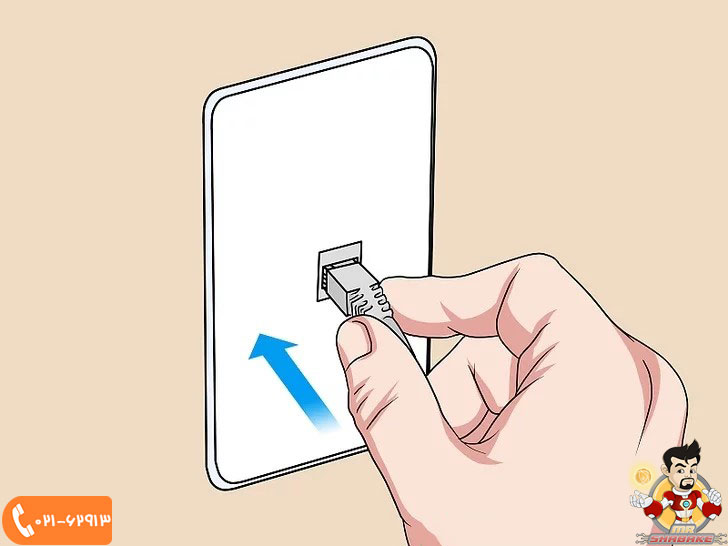
- سر ديگر کابل کواکسيال را به پورت کواکسيال مودم خود متصل کنيد.
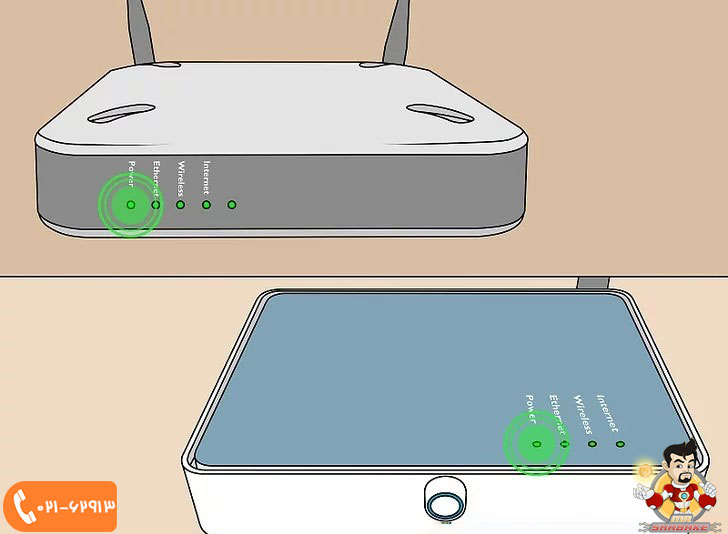
- با سرويس دهنده اينترنت خود ISP به طور مستقيم تماس بگيريد تا تاييد کند که سرويس اينترنت شما فعال شده است. شما ميتوانيد از طريق چندين دستگاه در خانه خود به اينترنت دسترسي پيدا کنيد. براي اينکه مطمئن شويد اينترنت شما وصل شده و به درستي کار ميکند يک مرورگر وب باز کنيد. اگر به درستي به اينترنت متصل هستيد، بايد بتوانيد با استفاده از يک مرورگر وب، اينترنت را مرور کنيد.
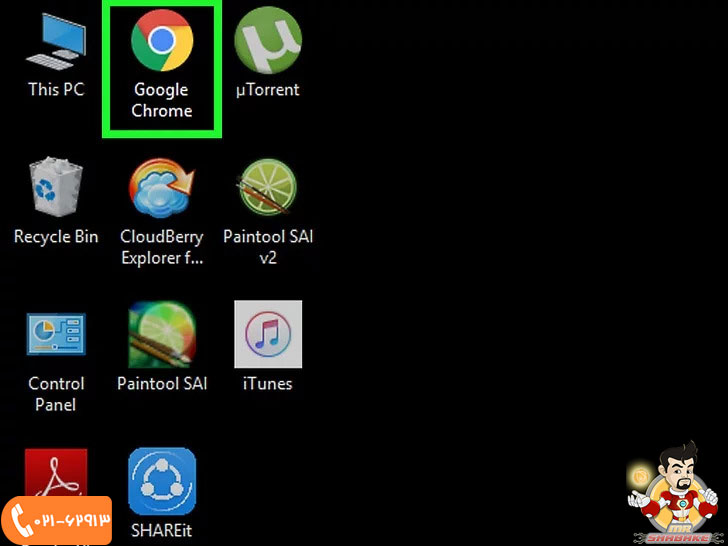
- آدرس IP روتر را در نوار آدرس تايپ کنيد. اين به رابط وب روتر متصل مي شود. آدرس IP پيش فرض روتر بسته به نوع و مدل روتر متفاوت خواهد بود. براي اطلاع از اينکه آدرس IP پيش فرض روتر شما چيست، به دفترچه راهنماي کاربر يا صفحه وب سازنده مراجعه کنيد. آدرس هاي IP پيش فرض متداول شامل 192.168.0.1، 192.168.1.1 و 10.0.0.1 است.
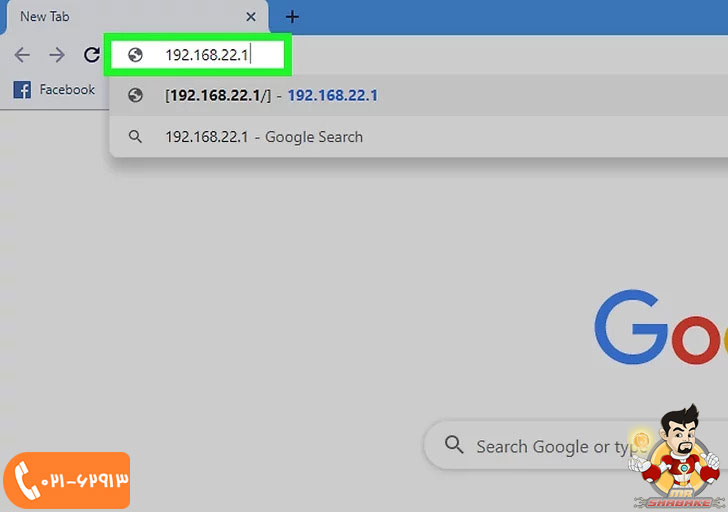
- نام کاربري و رمز عبور پيش فرض را وارد کنيد. شما بايد با استفاده از نام کاربري و رمز عبور پيش فرض وارد روتر شويد. براي يافتن نام کاربري و رمز عبور پيشفرض روتر خود، به دفترچه راهنماي کاربر يا وبسايت سازنده مراجعه کنيد.
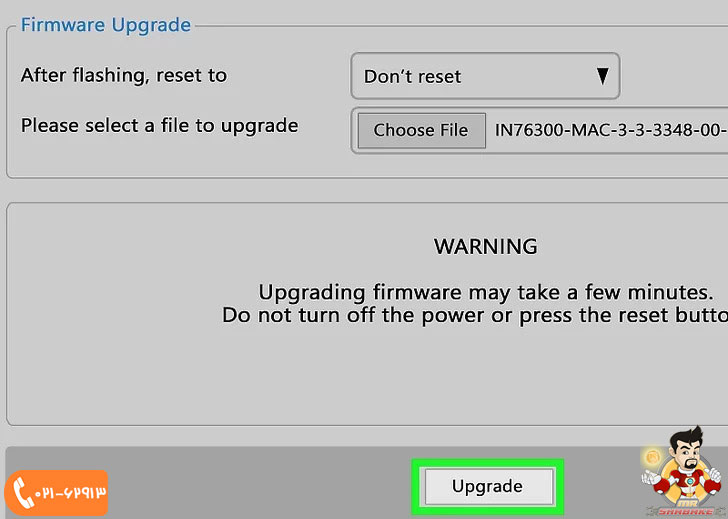
- سيستم عامل روتر را به روز کنيد. هنگام اتصال روتر جديد، اين احتمال وجود دارد که روتر بايد آپديت شود. گزينه به روز رساني روتر را در رابط وب پيدا کنيد و روي آن دکمه کليک کنيد. نحوه به روز رساني سيستم عامل روتر شما با ساخت و مدل يک روتر به ديگري متفاوت است. همچنين مي توانيد از رابط وب روتر خود براي راه اندازي پورت فورواردينگ و مسدود کردن وب سايت ها استفاده کنيد.
مشکلات راه اندازي روتر:
در اين قسمت که شما موفق به اتصال روتر به مودم شده ايد. اما ممکن است به هر دليلي، اشکالاتي در اتصال شما در اينترنت به وجود بيايد. در ادامه به مراحل عيب يابي و راه اندازي مودم و روتر در کنار يکديگر آشنا خواهيم شد.
- اگر به طور ناگهاني توانايي اتصال به اينترنت را نداشتيد، مودم خود را 15 ثانيه خاموش کنيد. اين کار به شما اجازه ميدهد که مودم به طور کامل خاموش و يک اتصال تازه و قدرتمند را راه اندازي کند. بعد از 15 ثانيه، مودم را دوباره وصل کنيد و حداقل دو دقيقه قبل از اتصال به اينترنت صبر کنيد.
- در صورت به وجود آمدن اختلال در سرويس، با ISP خود تماس بگيريد تا مطمئن شويد که اتصال قطعي اينترنت در منطقه شما وجود دارد يا خير.
- اگر شما قادر به ايجاد يک اتصال نيستيد، با ISP خود تماس بگيريد تا مطمئن شويد آيا مودم شما با روتر سازگار است يا خير. برخي از مودمها ممکن است قديمي يا ناسازگار با روترهاي ارائه شده توسط ISP شما باشند.
- اگر مشکلي در اتصال به اينترنت داريد، ميتوانيد مودم و روتر خود را راه اندازي مجدد کنيد. اين کار ميتواند به بهبود هر دو دستگاه و اطمينان از اتصال اينترنت قويتر و پايدار، کمک کند.
- کامپيوتر خود را خاموش کنيد و مودم خود را از منبع برق جدا کنيد. روتر را نيز از منبع برق جدا کرده، سپس اطمينان حاصل کنيد که هر دو کابل اترنت و کابل کواکسيال به طور ايمن به دستگاه شما وصل شده اند.
- مودم را به منبع برق وصل کنيد، سپس روتر را نيز به منبع برق وصل کنيد. دو دقيقه صبر کنيد، سپس سيستم خود را نيز روشن کنيد. اکنون بايد بتوانيد به اينترنت متصل شويد.
- اگر شما قادر به اتصال به اينترنت نباشيد، با ISP خود مشورت کنيد که آيا مودم شما نياز به تنظيمات خاص دارد يا خير. بعضي از مودمهاي کابلي بايد پورت اترنت خود را پيکربندي کنند تا بتوانند با روترهاي اينترنت، مناسب عمل کنند.
- اگر قادر به اتصال به اينترنت نباشيد، کابلهاي اترنت و کابلهاي کواکسيال را تعويض کنيد تا مسائل مربوط به تجهيزات معيوب را رفع کنيد. در اغلب موارد، کابلهاي خراب يا معيوب مانع دسترسي شما به اينترنت ميشوند.
منبع :


 سرور
سرور موتور ایمپلنت وودپیکر مدل Implant-Air
موتور ایمپلنت وودپیکر مدل Implant-Air رنگ بندی کابل های فیبر نوری
رنگ بندی کابل های فیبر نوری مودم های مخابراتی و انواع آن
مودم های مخابراتی و انواع آن پروتکل مدیریت شبکه (NMP)
پروتکل مدیریت شبکه (NMP)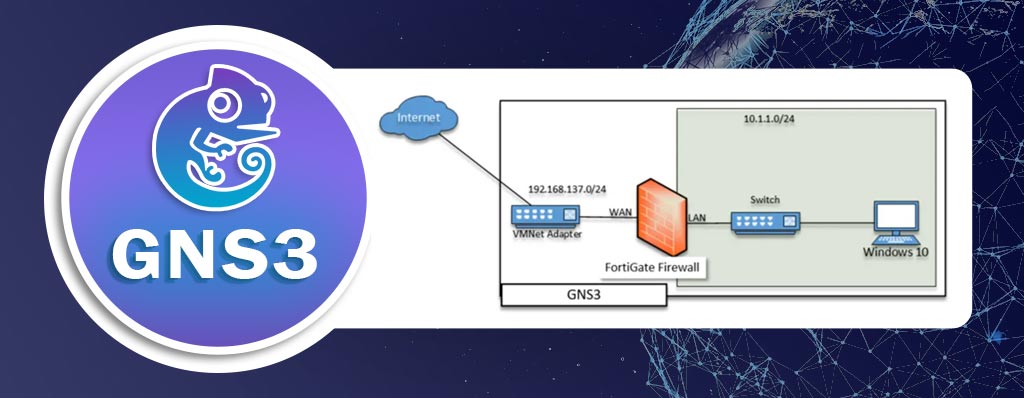 نرم افزار GNS3 چیست و چگونه آن را نصب کنیم
نرم افزار GNS3 چیست و چگونه آن را نصب کنیم